Kemajuan teknologi dalam kamera HP telah membawa kita pada era baru fotografi yang lebih mudah dan canggih. Salah satu inovasi terbesar adalah penggunaan Artificial Intelligence (AI) dan fitur pengenal adegan yang membantu pengguna mengambil foto berkualitas tinggi dengan usaha minimal. Artikel ini akan membahas cara menggunakan AI dan fitur pengenal adegan di kamera HP, memberikan tips praktis untuk memaksimalkan hasil fotografi Anda.
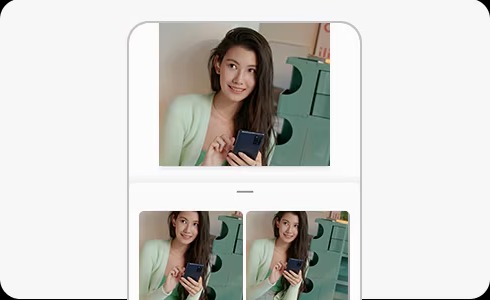
Apa Itu AI dan Fitur Pengenal Adegan di Kamera HP?
AI pada kamera HP mengacu pada penggunaan algoritma pembelajaran mesin untuk menganalisis dan meningkatkan kualitas foto secara otomatis. Fitur pengenal adegan, bagian dari teknologi AI, memungkinkan kamera untuk mendeteksi jenis adegan atau objek yang sedang difoto (seperti pemandangan, makanan, atau wajah) dan menyesuaikan pengaturan kamera secara optimal.
Manfaat Menggunakan AI dan Fitur Pengenal Adegan
Kemudahan Penggunaan: AI dan fitur pengenal adegan memungkinkan pengguna dari segala tingkat keahlian untuk mengambil foto berkualitas tinggi tanpa perlu mengatur pengaturan kamera secara manual.
- Kualitas Gambar yang Lebih Baik: Pengaturan otomatis yang disesuaikan dengan adegan membantu menghasilkan foto yang lebih tajam, terang, dan memiliki warna yang akurat.
- Waktu Pengambilan Foto yang Lebih Cepat: Dengan penyesuaian otomatis, pengguna dapat mengambil foto dengan cepat tanpa harus menghabiskan waktu untuk mengatur setiap detail secara manual.
Cara Menggunakan AI dan Fitur Pengenal Adegan di Kamera HP
1. Aktifkan Fitur AI pada Kamera HP Anda
Langkah pertama untuk menggunakan AI dan fitur pengenal adegan adalah memastikan fitur tersebut aktif di pengaturan kamera HP Anda. Biasanya, Anda dapat menemukan opsi ini di menu pengaturan kamera atau langsung di antarmuka kamera.
- Buka aplikasi kamera: Cari ikon AI atau mode pengenal adegan.
- Aktifkan fitur AI: Ketuk ikon AI untuk mengaktifkan fitur pengenal adegan otomatis.
2. Mengenali Ikon dan Indikator Pengenal Adegan
Setelah fitur AI diaktifkan, kamera HP Anda akan mulai mengenali adegan secara otomatis. Biasanya, ikon atau indikator akan muncul di layar untuk menunjukkan jenis adegan yang sedang dideteksi. sedang dideteksi (misalnya, ikon pemandangan untuk foto landscape atau ikon makanan untuk foto kuliner).
- Perhatikan indikator di layar: Saat kamera mendeteksi adegan, perhatikan ikon yang muncul di layar untuk memastikan pengaturan otomatis sesuai dengan adegan yang Anda foto.
3. Mengambil Foto dengan AI dan Pengenal Adegan
Setelah fitur AI dan pengenal adegan aktif, Anda bisa mulai mengambil foto. Cukup arahkan kamera ke objek yang ingin difoto, dan biarkan AI melakukan sisanya.
- Arahkan dan fokus: Arahkan kamera ke objek dan biarkan AI mendeteksi adegan.
- Ambil foto: Tekan tombol rana untuk mengambil foto dengan pengaturan otomatis terbaik.
Tips Memaksimalkan Penggunaan AI dan Fitur Pengenal Adegan
1. Kenali Batasan AI
Meskipun AI pada kamera HP sangat canggih, ia tetap memiliki batasan. AI mungkin tidak selalu mendeteksi adegan dengan sempurna, terutama dalam kondisi pencahayaan yang ekstrem atau objek yang kompleks.
- Periksa hasil foto: Setelah mengambil foto, periksa hasilnya dan lakukan penyesuaian manual jika diperlukan.
- Gunakan mode manual jika perlu: Jika AI tidak memberikan hasil yang memuaskan, beralihlah ke mode manual untuk pengaturan yang lebih spesifik.
2. Manfaatkan Mode Pemandangan Khusus
Banyak kamera HP dengan fitur AI juga menyediakan mode pemandangan khusus seperti potret, malam, atau makanan. Mode ini menawarkan penyesuaian tambahan yang dirancang untuk situasi tertentu.
- Gunakan mode potret: Untuk foto dengan latar belakang buram yang indah, aktifkan mode potret.
- Gunakan mode malam: Untuk hasil terbaik dalam kondisi cahaya rendah, aktifkan mode malam yang mengoptimalkan eksposur dan ketajaman.
3. Jaga Stabilitas Kamera
AI dan fitur pengenal adegan bekerja lebih baik ketika kamera stabil. Gunakan tripod atau pegang HP dengan stabil untuk menghindari gambar buram, terutama dalam kondisi pencahayaan rendah.
- Gunakan tripod: Untuk pengambilan gambar yang lebih stabil, terutama dalam mode malam.
- Pegang kamera dengan mantap: Jika tidak menggunakan tripod, pastikan tangan Anda stabil saat mengambil foto.
Kesimpulan, Menggunakan AI dan fitur pengenal adegan di kamera HP dapat meningkatkan kualitas fotografi Anda secara signifikan. Dengan fitur ini, mengambil foto yang indah dan berkualitas tinggi menjadi lebih mudah dan cepat. kenali indikator pengenal adegan, dan ambil foto dengan pengaturan otomatis terbaik. Jangan lupa untuk mengenali batasan AI dan melakukan penyesuaian manual jika diperlukan. Semoga artikel ini membantu Anda memaksimalkan penggunaan kamera HP Anda untuk hasil fotografi yang luar biasa.